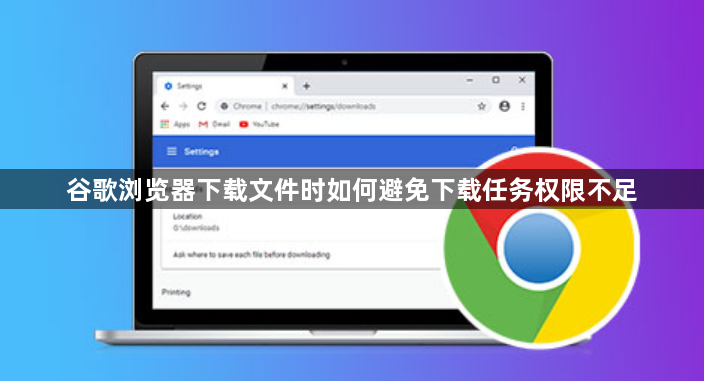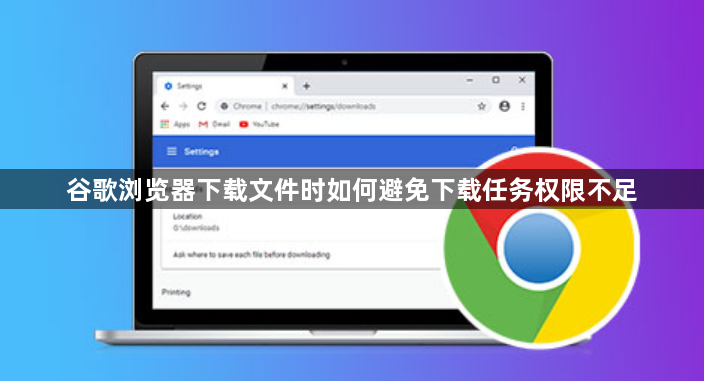
切换隐身模式
打开Chrome浏览器,点击右上角的三个点图标,选择“新建隐身窗口”。在隐身模式下尝试再次下载文件。隐身模式会禁用扩展程序和某些缓存,可能绕过权限限制。
更改下载方式
右键单击下载链接,选择“另存为”选项,而不是直接点击网站提供的“下载”按钮。这样可以自定义保存路径,避开默认文件夹的权限问题。
检查浏览器设置
打开Chrome浏览器,点击右上角的三个点图标,选择“设置”。在设置页面中,找到“隐私和安全”部分,检查相关设置是否正确。确保没有启用过于严格的安全选项,这些选项可能会阻止下载。
以管理员身份运行
如果是安装过程中提示权限不足,可尝试右键点击安装程序,选择“以管理员身份运行”进行安装。这样可以避免由于权限问题导致的安装失败。
调整文件夹权限
找到Chrome浏览器默认的下载文件夹,右键点击该文件夹,选择“属性”。在“安全”选项卡中,为当前用户或所有用户设置“完全控制”的权限,然后点击“确定”。
检查防病毒程序
计算机上安装的防病毒程序可能设置了下载限制,导致Chrome浏览器下载时提示权限不足。可暂时关闭防病毒程序,或者在其设置中允许Chrome浏览器的下载操作,然后再次尝试下载。
清理临时文件和缓存
清理电脑中的临时文件和浏览器缓存。关闭所有其他应用程序后,再尝试下载。有时这些文件可能会影响下载权限。